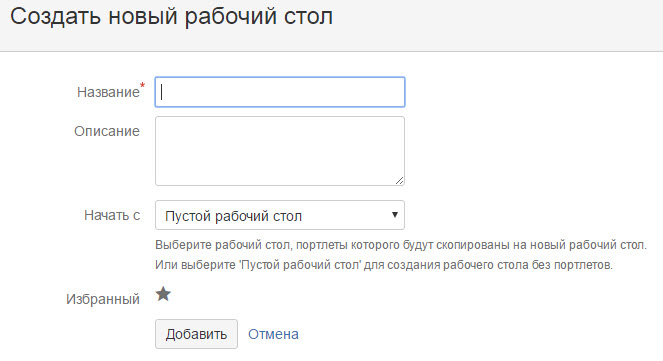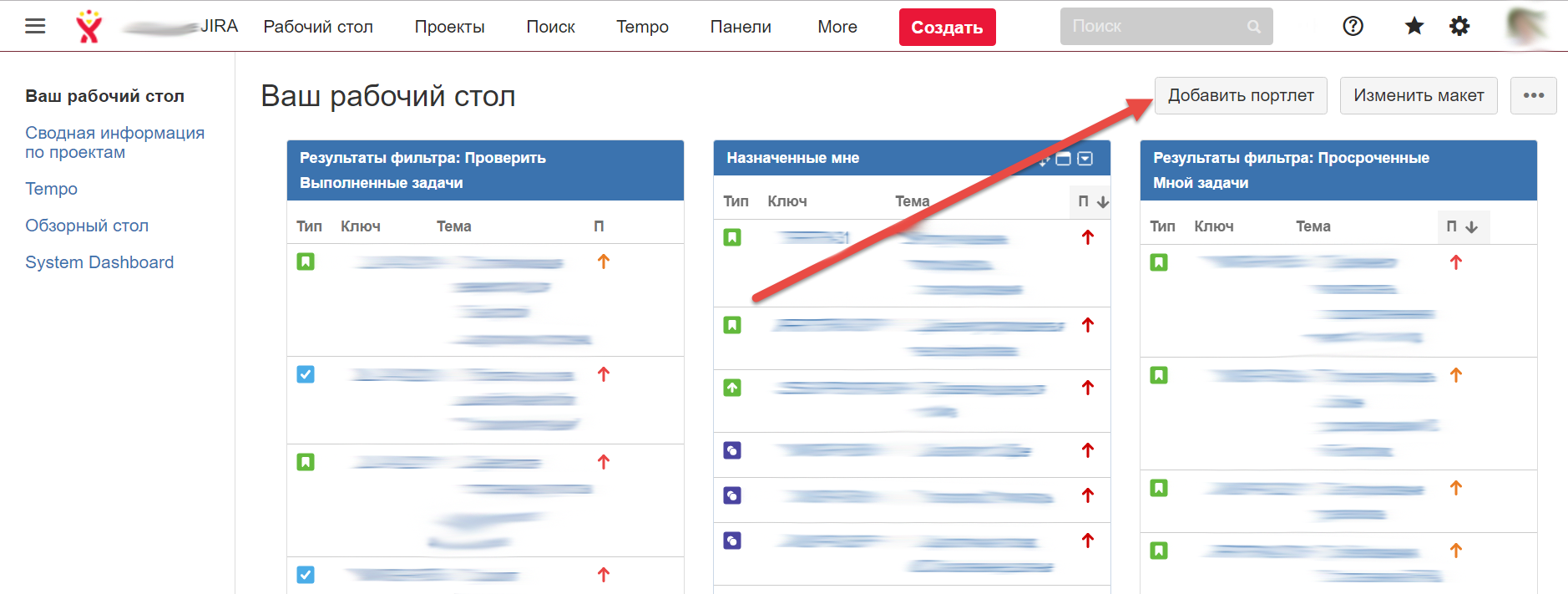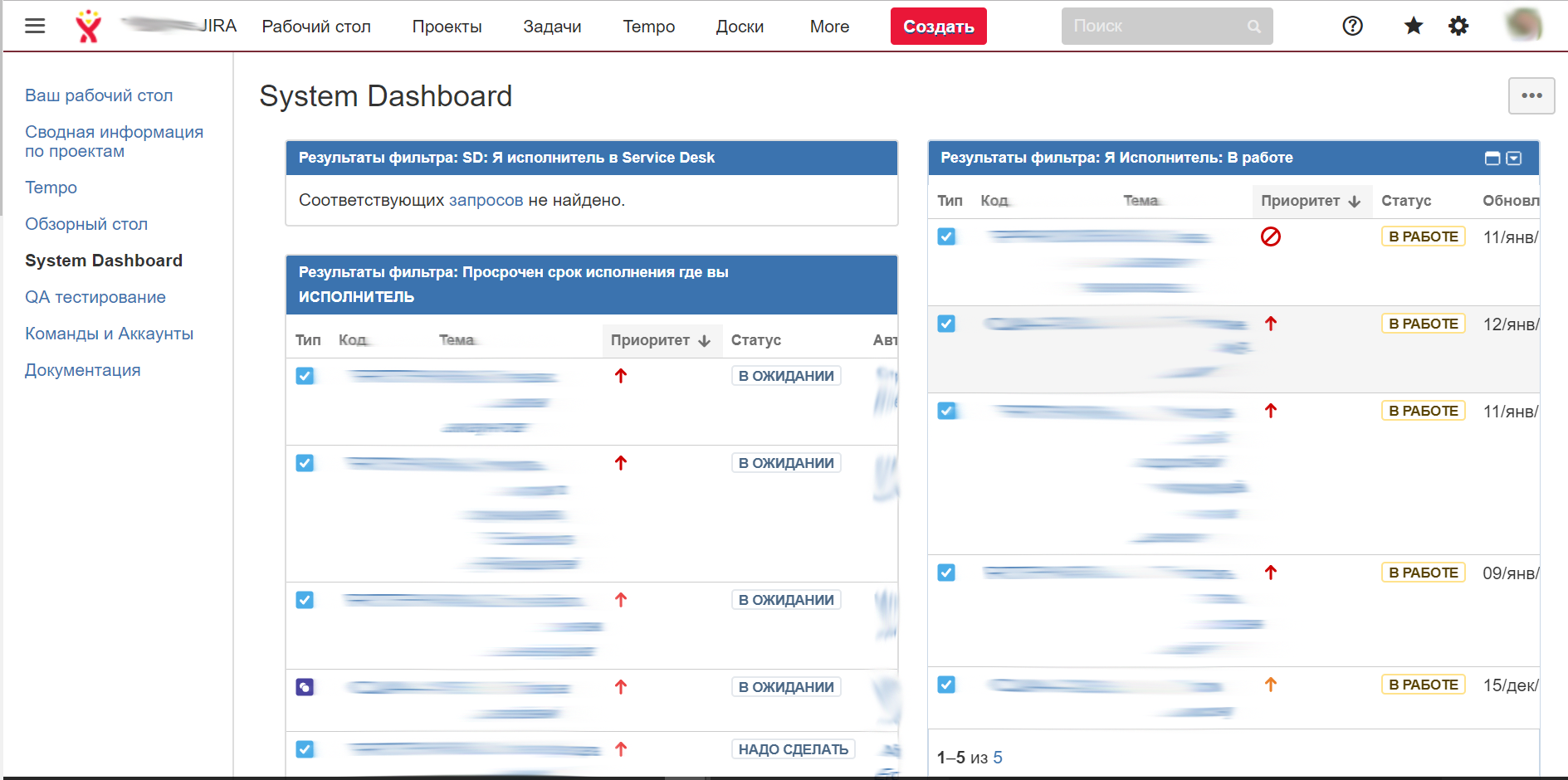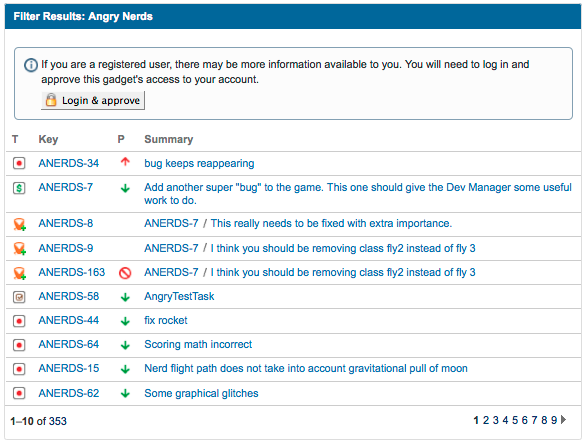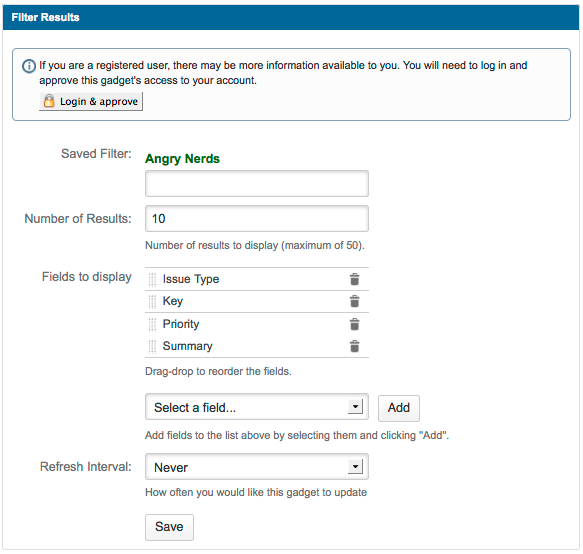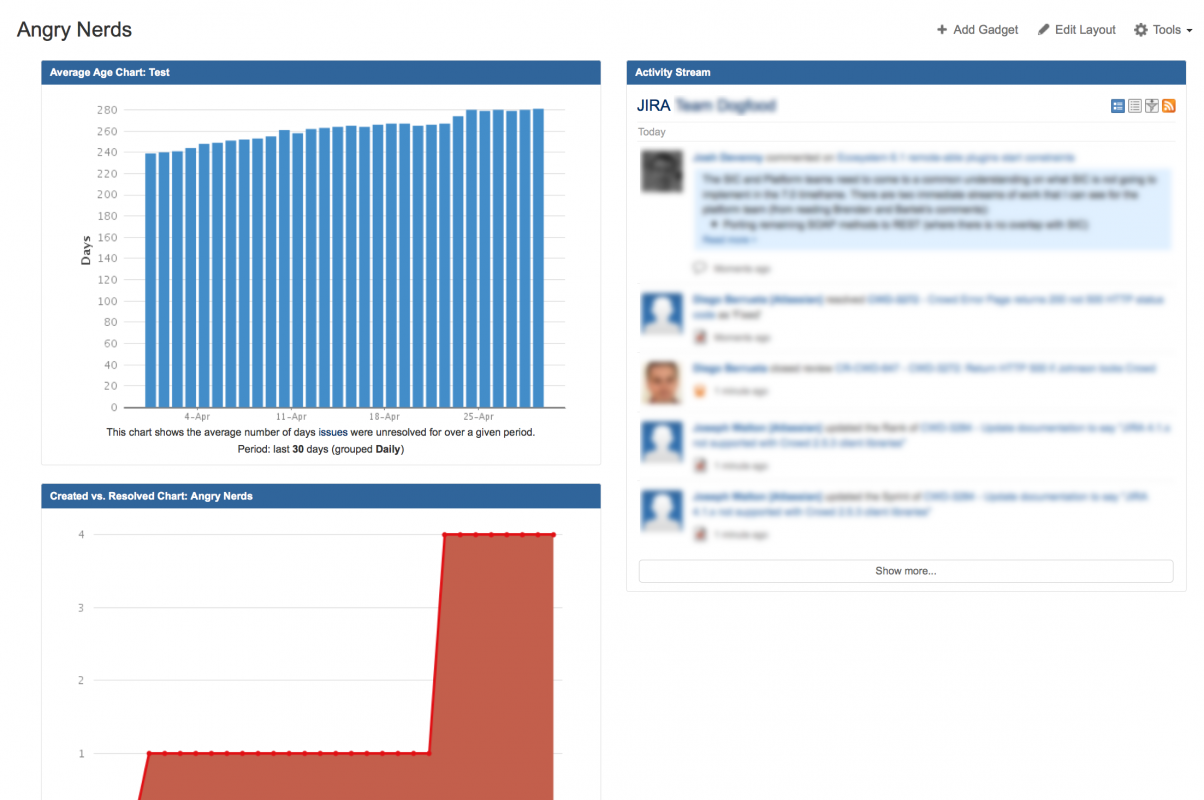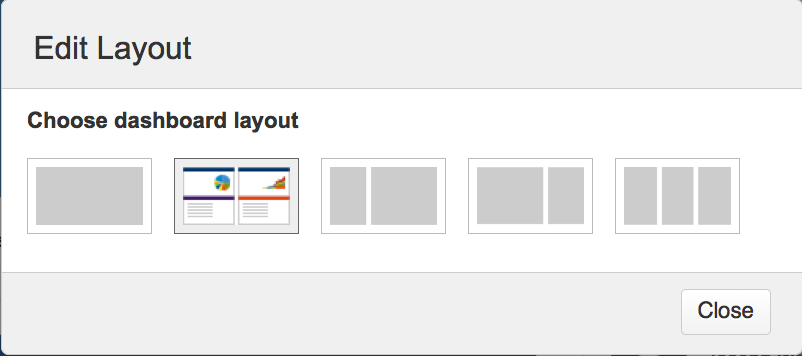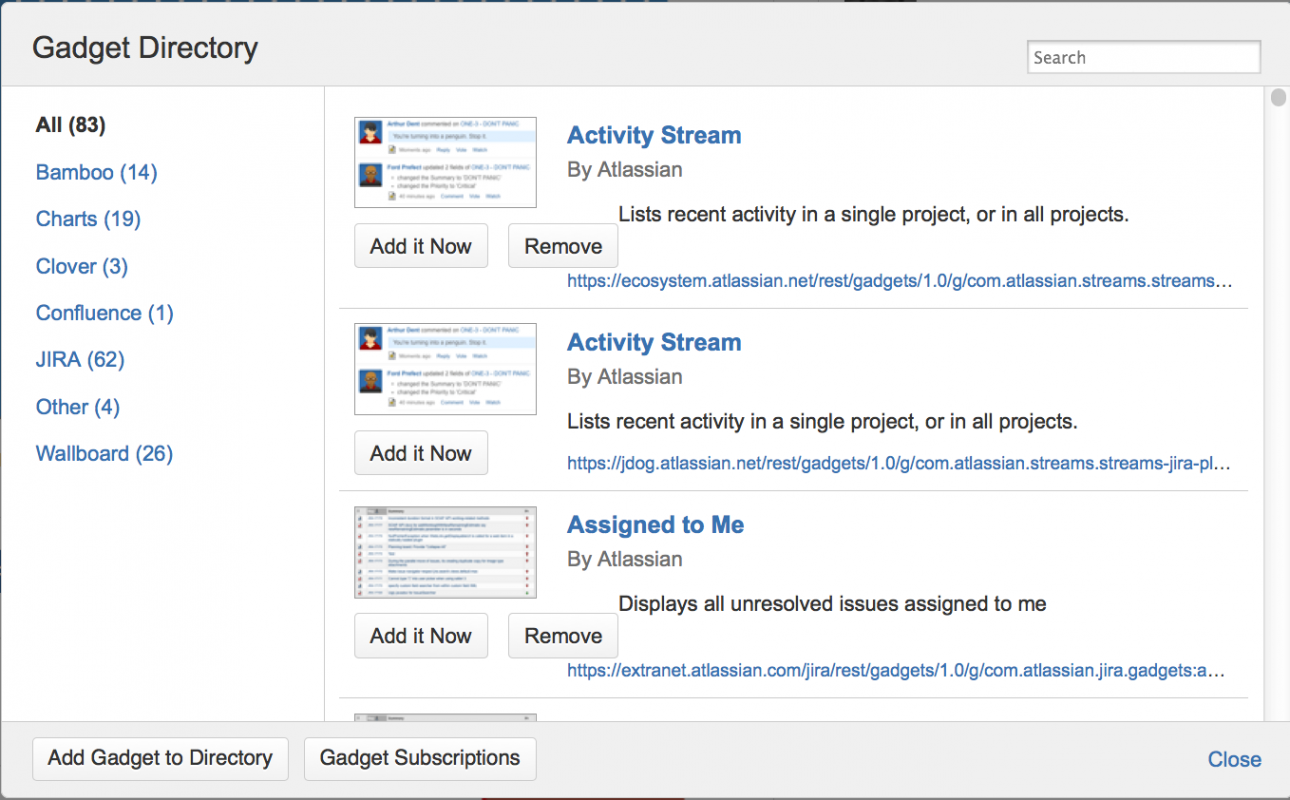- Создание и настройка рабочего стола
- Обзорный рабочий стол
- Обзорный стол
- Системный рабочий стол
- Добавление гаджета «Результаты фильтрации» (Filter Results) на рабочем столе проекта
- Для того чтобы добавить гаджет «Результаты фильтрации» (Filter Results) на рабочий стол проекта,необходимо выполнить следующие шаги:
- Настройка панели инструментов
- О панелях управления и гаджетах
- Доступные гаджеты
- Создание панели управления
- Выбор макета панели управления
- Добавление гаджета
- Перемещение гаджета
- Удаление гаджета
Создание и настройка рабочего стола
Чтобы при запуске JIRA видеть все свои задачи и полезную информацию, вы можете использовать системный рабочий стол или создать собственный.
Для этого нажмите на меню Рабочий стол, выберите пункт Управление рабочими столами и нажмите кнопку Создать новый рабочий стол.
В открывшемся окне введите название рабочего стола, в поле Начать с можете указать рабочий стол, настройки которого будут скопированы в новый и нажмите кнопку Добавить.
После того как рабочий стол создан, добавьте на него портлет:
Рекомендуем добавить следующие портлеты для Jira:
- Запросов в работе — ваши задачи в работе;
- Лента активности — активность пользователей в выбранных системах;
- Наблюдаемые запросы — запросы, за которыми вы следите;
- Назначенные мне — все назначенные на вас задачи;
- Результаты фильтра Решенные задачи — отображается таблица с результатом работы фильтра Решенные задачи.
Источник
Обзорный рабочий стол
Обзорный стол
На этом столе собрана сводная статистика по всем сотрудникам и задачам в компании.
- Все: Не сделаны (по статусам) — отчет содержит ссылки на нерешенные задачи (со статусами Открытый, В работе, Решенные, В тестировании). Обратите внимание, что задачи, которые были выполнены исполнителем, но не утверждены автором, так же относятся к не сделанным. Задачи отсортированы по приоритету.
- Все: Не сделаны (по сотрудникам) — аналогичный отчет, но ссылки на задачи выводятся в разрезе сотрудников. Это позволяет оценить загруженность каждого сотрудника и перейти к списке задач, назначенных на него.
- Диаграмма Созданные vs Решенные Все: Все — содержит информацию обо всех задачах созданных и решенных в компании за всё время. Диаграмма строится по дням и можно быстро увидеть, когда было больше создано задач, а когда решено. Нужно стремиться к ситуации, когда число нерешенных задач не растет или даже снижается.
- Диаграмма среднего возраста Все: Все — отчет по всем задачам в системе и изменении их среднего возраста (считается с момента создания задачи).
- Все: Не сделаны (Старые Приоритет) — список старых задач, которые не обновлялись (не было комментариев или логирования времени) более двух недель, сгруппированных по сотрудникам и приоритету.
- Все: Просроченные (исполнитель) — список всех задач с просроченным сроком исполнения, сгруппированные по сотрудникам.
Источник
Системный рабочий стол
Это ключевой рабочий стол, который содержит всю информацию о задачах в Jira, к которым вы имеете отношение (как автор или исполнитель). Ваш рабочий день рекомендуется начинать с этого рабочего стола. Как минимум раз в неделю нужно проходиться по всем старым задачам и актуализировать их.
Рабочий стол содержит следующие таблицы:
- Я Исп: В работе — список задач, которые в данный момент находятся в работе (со статусом «в работе»).
- Проверить выполненные задачи — задачи, в которых вы автор. Сюда попадают задачи, которые уже выполнены Исполнителями и ждут вашей проверки и утверждения.
- Просрочен срок исполнения где вы исполнитель — отчет по задачам с истекшим сроком исполнения. В этих задачах вы являетесь исполнителем.
- Исполнитель запросил уточнение по задаче — список задач, по которым исполнитель запросил уточнение. Пока вы не ответите в задаче по ней не будет вестись работа.
- Просрочен срок исполнения по задачам где я автор — отчет по задачам с истекшим сроком исполнения. В этих задачах вы являетесь автором.
- Я Автор: Старые задачи — список задач, сгруппированных по проектам и приоритетам, которые не обновлялись (не было комментариев или логирования времени) более двух недель. Такие задачи необходимо разбирать каждую неделю, чтобы не копились неактуальные задачи. Чтобы не возвращаться к задаче через неделю, в ней можно оставить поясняющий комментарий, что задача еще актуально, но сделана будет позже. Это уберет задачу из отчета и она не будет влиять на общий возраст задач по компании.
- Я Исполнитель: Надо сделать — список задач, которые находятся в статусе «Надо сделать» и ждут своего часа, пока вы не смените им статус на «В работе».
- Я Исполнитель: В ожидании — список задач, которые находятся в статусе «В ожидании» и ждут своего часа, пока вы не смените им статус на «Надо сделать».
- Я Автор: Все — все задачи, которые вы когда-либо создали.
- Я Исполнитель: Эпик — все эпики, в которых вы исполнитель.
Нажмите на название задачи в таблице, чтобы открыть карточку задачи.
Источник
Добавление гаджета «Результаты фильтрации» (Filter Results) на рабочем столе проекта
Гаджет «Результаты фильтрации» (Filter Results) отображает результаты заданного фильтра задач на рабочем столе. Он может быть настроен для отображения максимального количества задач из коллекции, возвращенной из указанного фильтра.
Гаджет «Результаты фильтрации» (Filter Results) может выглядеть следующим образом на рабочем столе:
Для того чтобы добавить гаджет «Результаты фильтрации» (Filter Results) на рабочий стол проекта,необходимо выполнить следующие шаги:
- Перейдите на требуемый рабочий стол JIRA и нажмите «Добавить гаджет» (Add Gadget).
- Появится окно «Каталог гаджетов» (Gadget Directory). Найдите гаджет «Результаты фильтрации» (Filter Results) и нажмите кнопку «Добавить сейчас» (Add it Now). Затем нажмите кнопку «Готово» (Finished) в нижней части каталога гаджетов.
- Готовый для настройки ярлыков гаджет «Результаты фильтрации» (Filter Results) появится на рабочем столе:
- «Сохраненный фильтр» (Saved Filter) — начните вводить имя фильтра или нажмите ссылку «Расширенный поиск» (Advanced Search), чтобы найти фильтр / выбрать один из ваших избранных фильтров / выбрать фильтр, который вы создали.
- «Количество результатов» (Number of Results) — введите максимальное количество задач, которые вы хотите отобразить на странице гаджета .
- «Поля для отображения» (Fields to display) — выберите поля задач для отображения в виде столбцов. Перетащите, чтобы их переупорядочить.
- «Интервал обновления» (Refresh Interval) — выберите, как часто вы хотите обновлять избранный фильтр: (никогда / каждые 15 минут / каждые 30 минут / каждый час / каждые два часа).
4. Нажмите кнопку «Сохранить» (Save).
Чтобы переместить гаджет на другую позицию на рабочем столе, просто перетащите его мышью. Вы также можете изменить внешний вид и поведение гаджета.
Источник
Настройка панели инструментов
О панелях управления и гаджетах
Панель JIRA Dashboards — это первый экран, который пользователь видит при входе в JIRA. Он может быть настроен для отображения множества различных типов информации в зависимости от ваших интересов в рабочем процессе решения задач проекта..
Если вы находитесь еще в других проектах или задачах JIRA, вы также можете получить доступ к их информации путем добавления информационных окон, размещаемых на панели управления (Dashboards ) .
Информационные окна на панели управления называются гаджетами (Gadgets):
Вы можете легко настроить свою панель управления, выбрав другой макет, добавив больше гаджетов, перетащив гаджеты на разные позиции и изменив внешний вид отдельных гаджетов.
Вы также можете создать больше страниц для своей панели инструментов, поделиться своими страницами с другими пользователями и выбрать свои избранные страницы, как описано в разделе «Управление несколькими страницами панели управления». Каждая страница может быть настроена независимо, в соответствии с инструкциями ниже.
Доступные гаджеты
Гаджет «Лента активности» отображает резюме вашего недавнего действия.
Гаджет «Администрирование» отображает для администраторов JIRA контрольный список общих задач администрирования и ссылок на административные функции и документацию.
Гаджет «Назначено мне» отображает все открытые задачи во всех проектах, назначенных текущему пользователю, просматривающему панель управления.
Гаджет «Средний возраст» отображает гистограмму, показывающую среднее количество дней, когда задачи были неразрешенными.
Гаджет «Диаграммы Bamboo» отображают различные диаграммы и статистику с определенного сервера Bamboo.
Гаджет «Диаграммы резюме плана Bamboo» отображают графическое резюме плана сборки.
Гаджет «Планы Bamboo» отображает список всех планов на сервере Bamboo и текущий статус каждого плана.
Гаджет «Поиск задач по идентификатору Bugzilla» позволяет пользователю искать все задачи JIRA для ссылок на идентификаторы Bugzilla.
Гаджет «Календарь задач JIRA » показывает задачи и версии в формате календаря в зависимости от их даты. Календари могут быть основаны на фильтрах задач или на проекте.
Гаджет «Покрытие Clover» отображает покрытие Clover планов с определенного сервера Bamboo.
Гаджет «Созданные против решенных задач» отображает диаграмму различий, показывающую созданные задачи и устраненные в течение определенного периода времени.
В гаджете «Диаграммы с накоплением» отображаются различные диаграммы, показывающие статистические сводки обзоров кода.
Гаджет «Избранные фильтры» отображает список всех фильтров задач, которые в настоящее время были добавлены вами в качестве избранного фильтра.
Если ваш проект JIRA имеет много пользователей и избранных фильтров, этот гаджет может привести к тому, что JIRA будет работать медленнее, чем обычно.
Гаджет «Результаты фильтрации» отображает результаты фильтрации конкретного фильтра задач.
Гаджет «Диаграмма FishEye» отображает две диаграммы, показывающие статистику о данном репозитории исходного кода.
Гаджет «Последних изменений FishEye» отображает ряд последних наборов изменений из репозитория FishEye.
Гаджет « Задачи в процессе» отображает все задачи, которые в настоящее время выполняются, и назначаются текущему пользователю, просматривающему панель управления.
Гаджет «Введение» отображает настраиваемое вводное сообщение на панели управления.
Гаджет «Статистика задач» отображает коллекцию задач, возвращаемых из указанного фильтра, с разбивкой по указанному полю.
Гаджет «Круговая диаграмма» отображает задачи из фильтра проекта или задач, сгруппированных по типу статистики в формате круговой диаграммы. Задачи могут быть сгруппированы по любому типу статистики (например, статус, приоритет, правообладатель и т.д.).
Гаджет «Проекты» предоставляет информацию и различные фильтры, связанные с указанным проектом (-ами).
Гаджет «Быстрые ссылки» отображает ряд полезных ссылок на задачи, связанные с текущим пользователем.
(Recently Created Issues)
Гаджет «Диаграмма недавно созданного» отображает гистограмму, показывающую скорость создания задач, а также количество разрешенных задач.
(Resolution Time)
Гаджет « Время разрешения» отображает гистограмму, показывающую среднее время разрешения (в днях) разрешенных задач.
(Road Map)
Гаджет «Дорожная карта» показывает версии, которые должны быть выпущены в течение определенного периода времени, и краткое описание прогресса, достигнутого в отношении завершения задач в этих версиях.
(Text)
Гаджет «Текст» отображает настраиваемый текст HTML на панели управления.
(Time Since Issues)
Гаджет «Время начала задач» отображает гистограмму, показывающую количество задач, с которыми произошло что-то в течение определенного периода времени. «Что-то случилось» основано на выбранном вами поле даты, например «Создано», «Обновлено», «Должно», «Разрешено» или настраиваемом поле.
(Two Dimensional Filter Statistics)
Гаджет «Статистика двухмерного фильтра» отображает статистические данные на основе указанного фильтра в настраиваемом формате таблицы.
(Voted Issues)
Гаджет «Утвержденные задачи» на панели управления показывает задачи, за которые вы голосовали.
(Watched Issues)
Гаджет «Наблюдаемые задачи» показывает задачи, за которыми вы наблюдаете.
См. большой список всех атласских гаджетов для получения дополнительных идей.
* Этот гаджет будет доступен только в том случае, если он был установлен администратором JIRA.
Создание панели управления
Панель управления, которую вы видите при первом запуске JIRA, представляет собой «стандартную» панель управления, настроенную администратором JIRA. Вы не можете редактировать панель управления по умолчанию; Но вы можете легко создать свою собственную панель, которую вы можете настроить по своему усмотрению.
Чтобы создать свою собственную панель, выполните следующие шаги:
- В правом верхнем углу панели инструментов нажмите «Инструменты» (Tools).
- Выберите «Создать панель» (Create Dashboard), чтобы создать пустую панель управления или «Копировать панель» (Copy Dashboard), чтобы создать копию панели мониторинга, которую вы просматриваете в данный момент.
Теперь вы можете настроить свою панель управления следующим образом:
Выбор макета панели управления
Чтобы выбрать другой макет страницы вашей панели (например, три столбца вместо двух):
- В правом верхнем углу панели инструментов нажмите ссылку «Редактировать макет» (Edit Layout). Будет отображен выбор макетов:
- Выберите предпочтительный макет.
Добавление гаджета
- В правом верхнем углу панели инструментов нажмите ссылку «Добавить гаджет».
- Будет отображен выбор гаджетов:
Выберите категорию слева, чтобы ограничить список гаджетов справа на эту категорию.
- Нажмите кнопку «Добавить сейчас» (Add it now) ниже выбранного вами гаджета.
- Нажмите кнопку «Готово» (Finished), чтобы вернуться на панель инструментов.
- Если выбранный гаджет требует настройки, вам будет представлена страница настройки гаджета. Настройте соответствующим образом и нажмите «Сохранить» (Save).
Перемещение гаджета
Чтобы переместить гаджет в другую позицию на панели управления:
- Нажмите гаджет и перетащите его в новое положение.
Удаление гаджета
Чтобы удалить гаджет из панели управления:
- Наведите указатель мыши на верхний правый угол гаджета, пока не появится стрелка вниз.
- Нажмите стрелку вниз, чтобы отобразить следующее меню:
Источник